|
扩展压缩包
使用Winzip进行压缩包的扩展非常容易,程序提供了许多方法,首先给出基本方法:
1.没有分卷的压缩包扩展
(1)
打开需要扩展的压缩包。如果扩展整个压缩包,直接单击程序主界面工具栏中的“Extract”(扩展)按钮;如果要扩展指定文件,可使用鼠标先选择好文件,然后再单击“Extract”按钮,程序给出如图所示的“扩展”对话框。
(2) 在“Extract To:”文本框中输入扩展文件的目标路径,在Files项中选择扩展方式,其中:
“Selected Files”: 表示只扩展指定文件;
“All files”: 表示扩展全部文件;
“Files”: 表示扩展特定文件(需在对应文本框中设置)。
单击界面中的“Extract”按钮确定,扩展完毕。
2.分卷压缩包的扩展
(1)
将分卷压缩包的最后一张软盘插入软驱,因为建立分卷压缩包时系统将压缩包内的全部信息存入此盘中;
(2) 在Winzip主窗口中打开这张软盘,单击“Extract”执行扩展命令后,系统提示插入第1张磁盘,按照提示去做,完成了分卷压缩包的扩展。
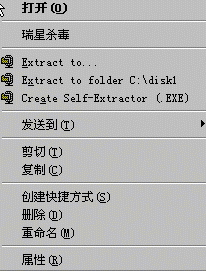 |
技巧:
使用Winzip进行压缩包的扩展还可采用如下的筒单方法:
在资源管理器窗口中使用鼠标右键单击需要扩展的压缩包,此时程序给出图所示的快捷菜单,菜单中给出了两个用于进行文件扩展的选项,其中:
(1) Extract to:扩展压缩包到指定路径。
(2) Extractb to folder<文件夹名>:直接扩展压缩包到与压缩包同名文件夹下,如扩展c:\mytools.zip”时,程序默认的扩展文件夹为“C:\MYTOOLS”。
可根据自己的需要进行选择使用不同的方法。
此外,对于部分压包文件的扩展,还可采用如下简单方法:打开要操作的压缩包,在压缩包文件列表窗口中选择要进行扩展的压缩文件,然后使用鼠标右键单击相应的文件图标,并从快捷菜单中选择“Extract”命令即可。
|
上一节 下一节
|